手技療法仲間で、LINEグループ経由によるZOOMによる勉強会をやりました。
簡単でした(^^)
それでも、つまずいたとこもありました(汗)
Zoom会議の開催、参加方法。紹介させて頂きます。
「事前準備」
(ホスト[主催者]・参加者共通)
①スマホ・タブレット・PC
使いたいデバイスに、ZOOMアプリを入れる。
・iPhone・iPad
→App storeから、zoomで検索。
・Android
→Playストアから、zoomで検索。
・PC
→最初に開始または参加されるときに、自動的にダウンロード。
または、手動で事前にダウンロード。
https://zoom.us/download
(スマホ・タブレット)
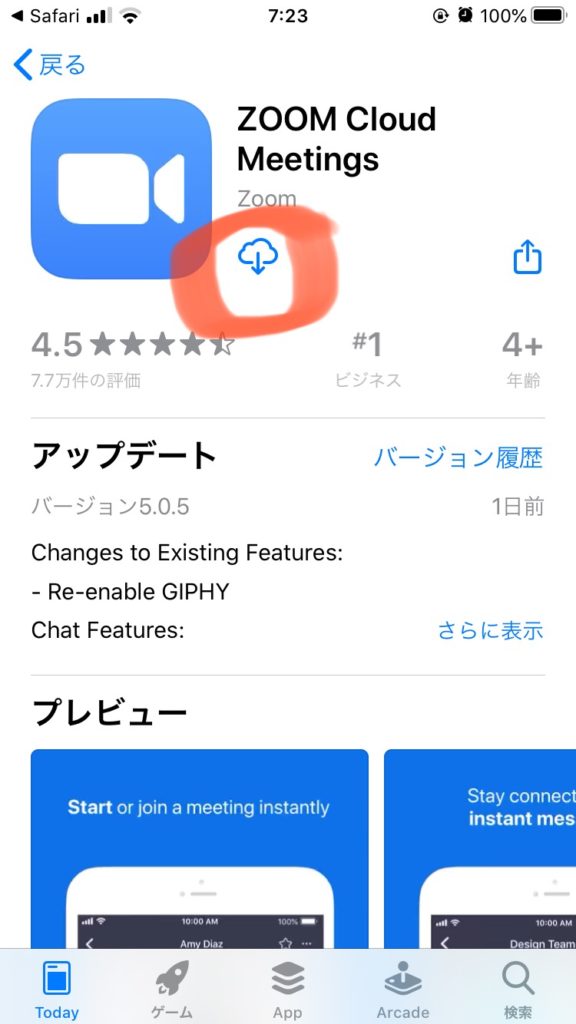
(PC)
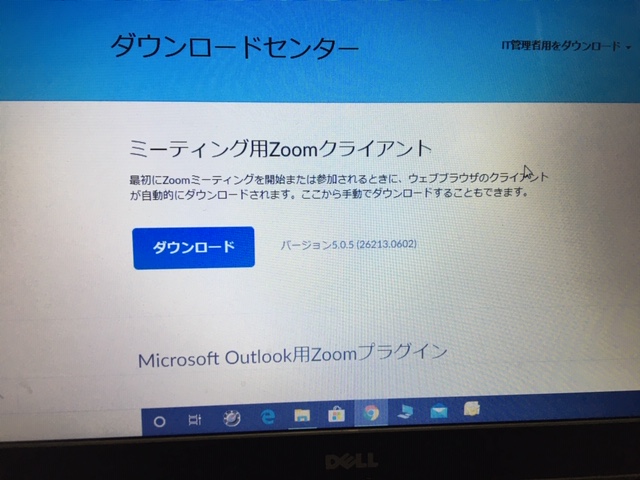
②ZOOMアカウントを取得する(とりあえず無料のもので)。
※ホストは必須。参加者は取得しなくても大丈夫です。
https://zoom.us/jp-jp/meetings.html
「仕事用メールアドレスを入力して下さい」にメールアドレスを入力。
「サインアップは無料です」をクリック。
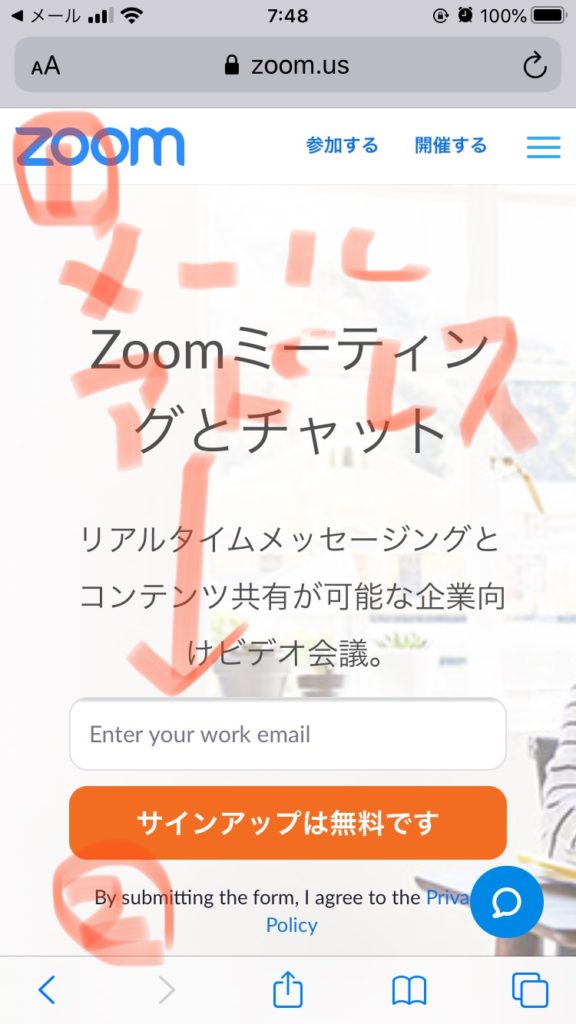
確認メールがきます。「アクティブなアカウント」をクリック。
名前・姓・パスワードを入力。
「仲間を増やしましょう」はスキップ。さらにスキップで作成終了。
「zoomの開催・参加」
(ホスト[主催者])
①アプリを立ち上げ、サインイン。
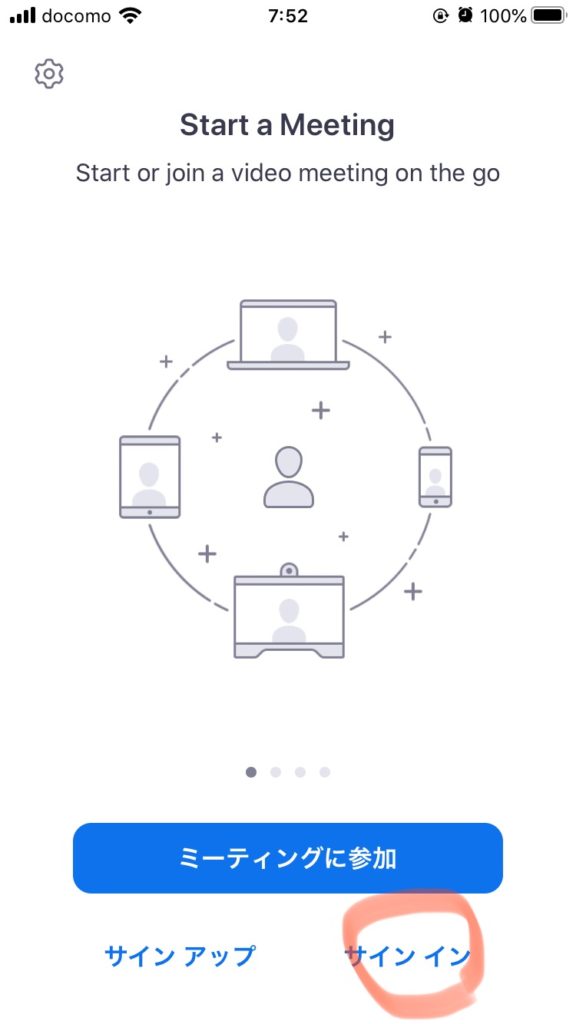
②zoomミーティングを始める。
2-1 新規ミーティングをタップ。
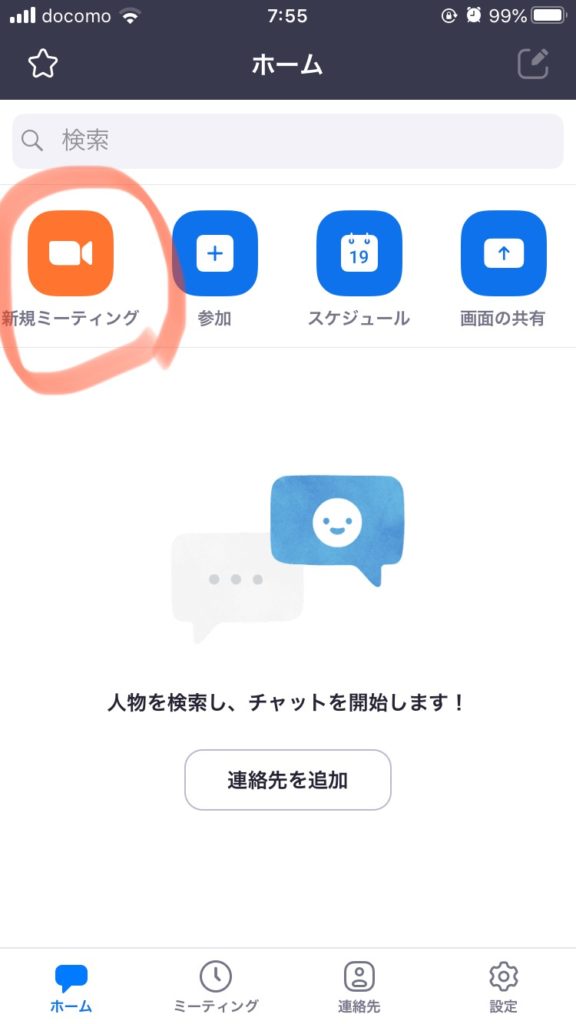
2-2 ミーティングの開始をタップ。
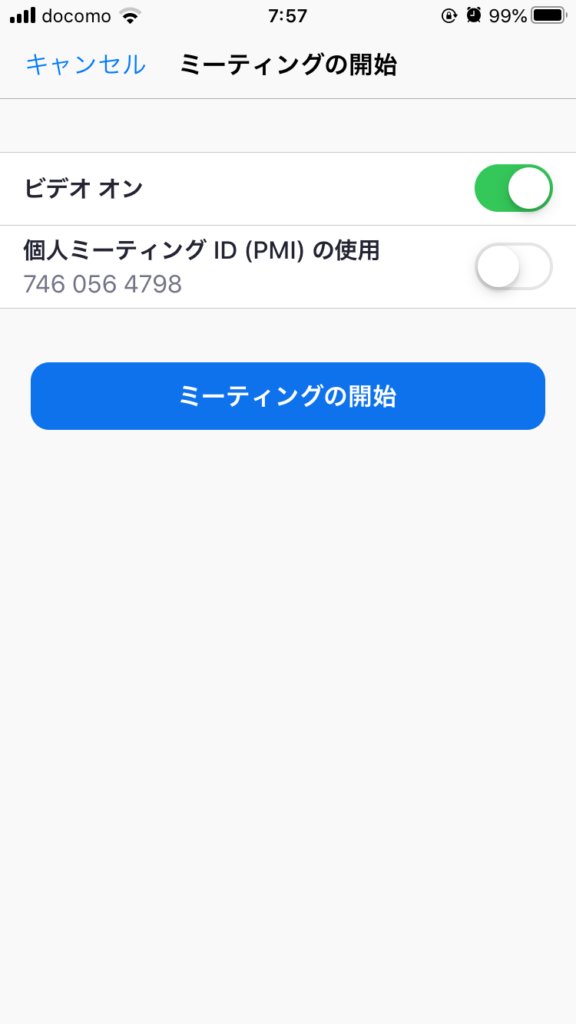
2-3 インターネットを使用した通話をタップ。
※PCの場合、コンピューターでオーディオに参加をクリック。
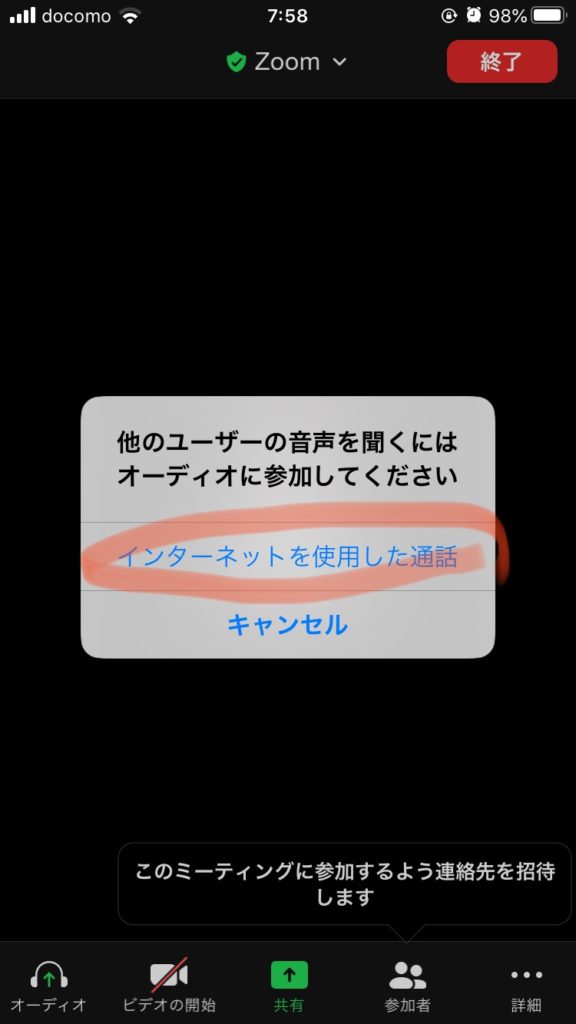
③参加者を招待する。
3-1 参加者をタップ
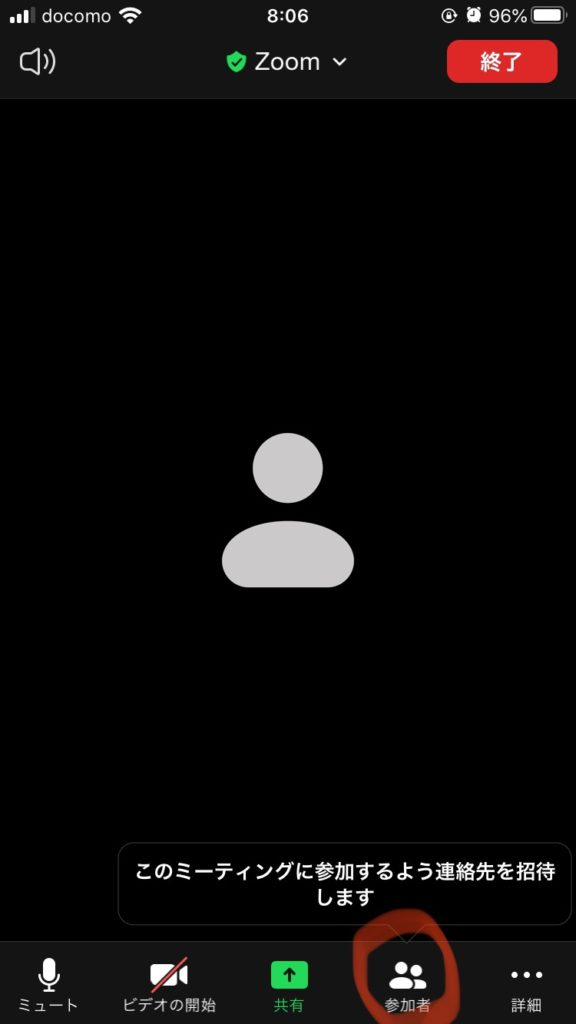
3-2 招待をタップ
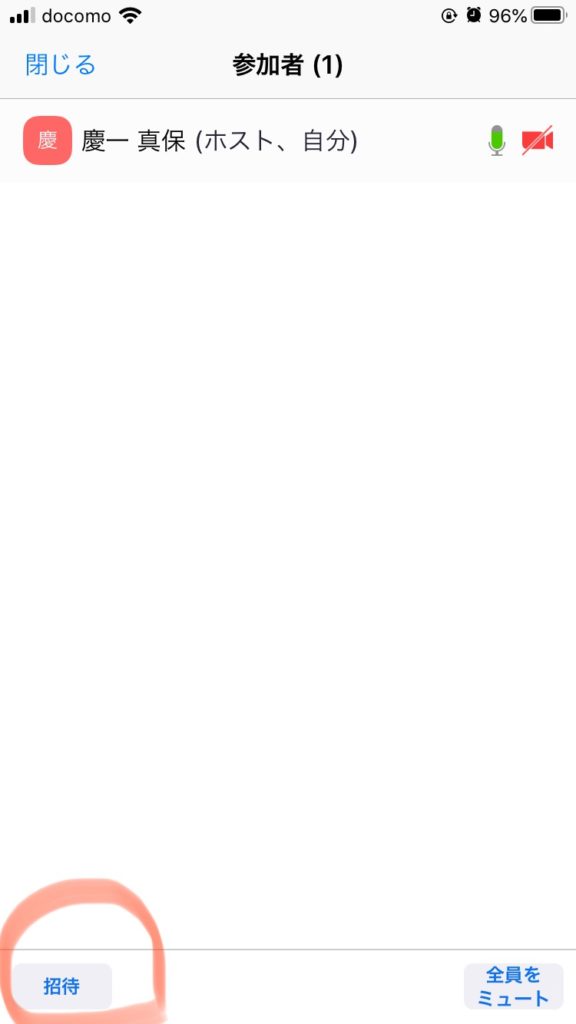
3-3 招待リンクをコピー
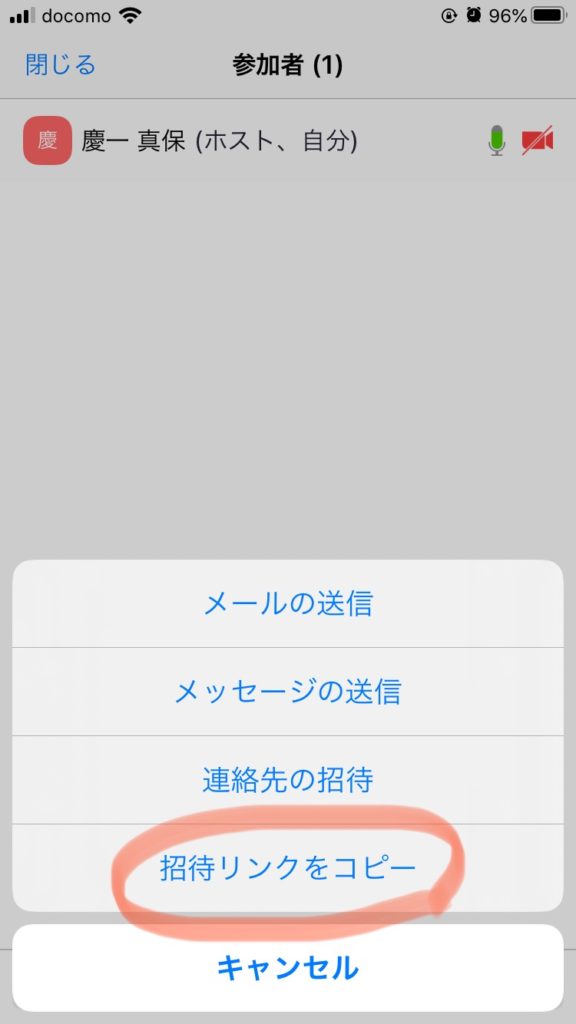
3-4 LINEのトークルームに貼り付けて、送信!!
※メールの場合はメールの送信から。
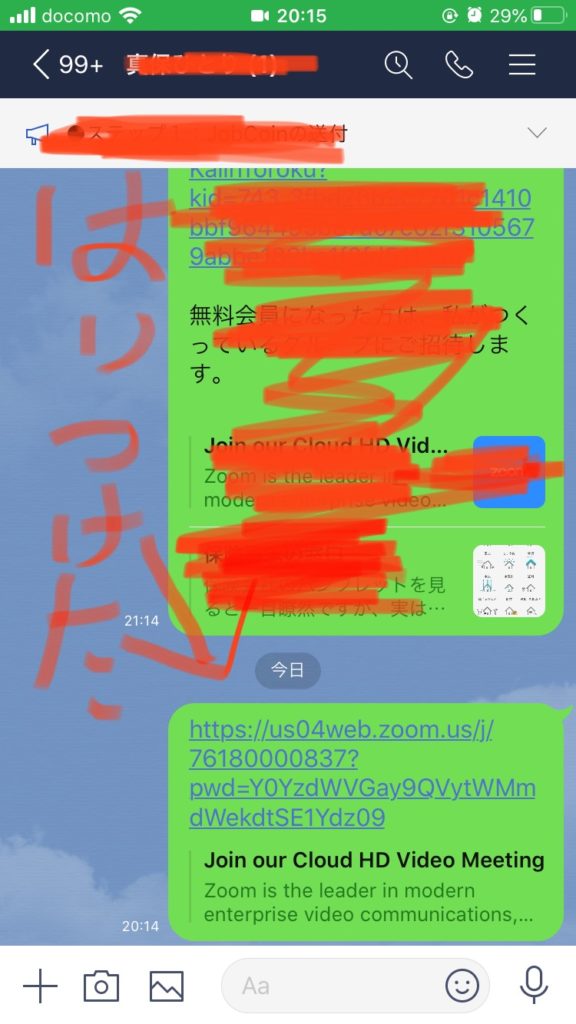
④参加者の入出の許可を問われた時は許可をタップ。
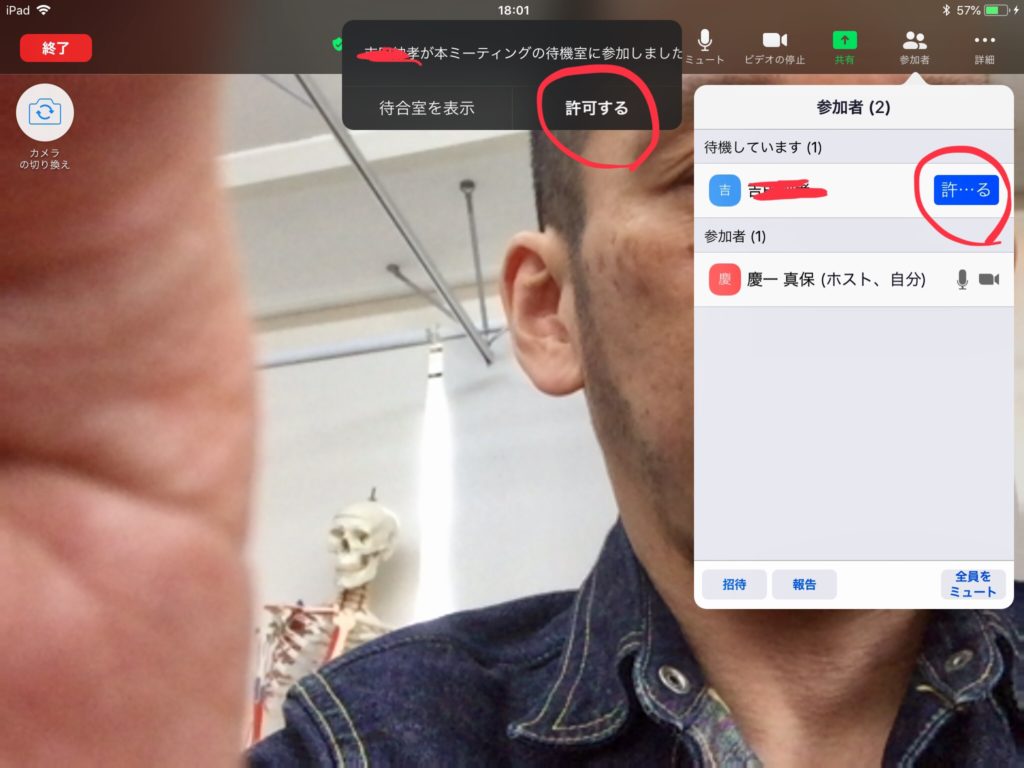
⑤無事開催の開始(^^)
参加者をタップして、参加者を確認。

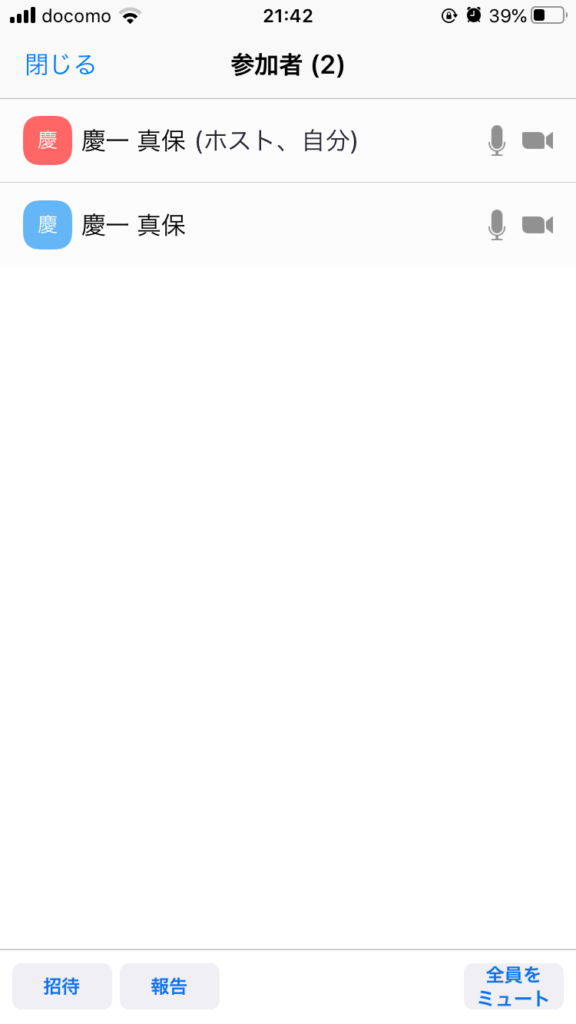
(参加者)
①LINEトークルームに主催者から送信された、URLをタップ。
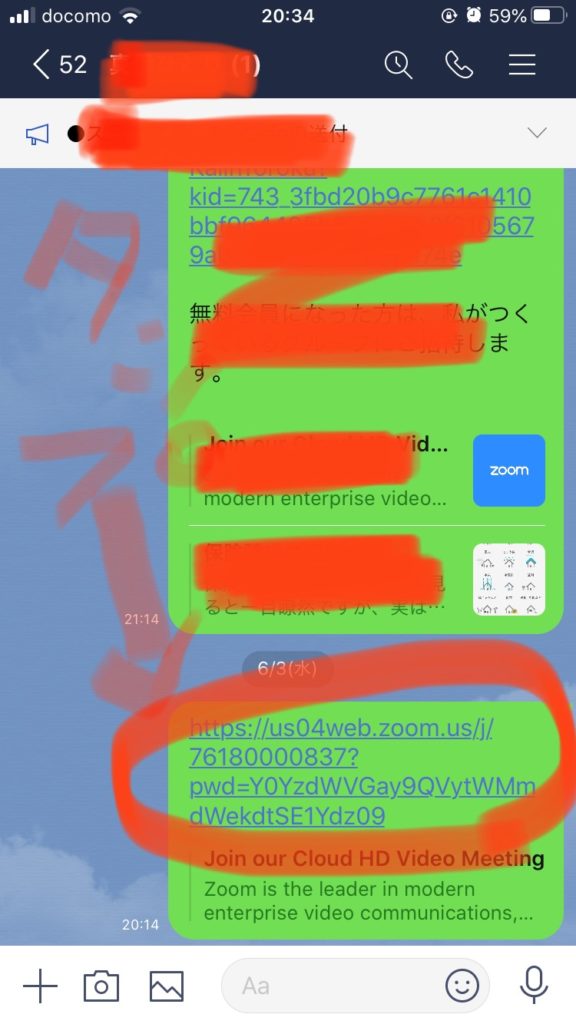
②一瞬とまどうような表記だが、リンクをコピーをタップ。
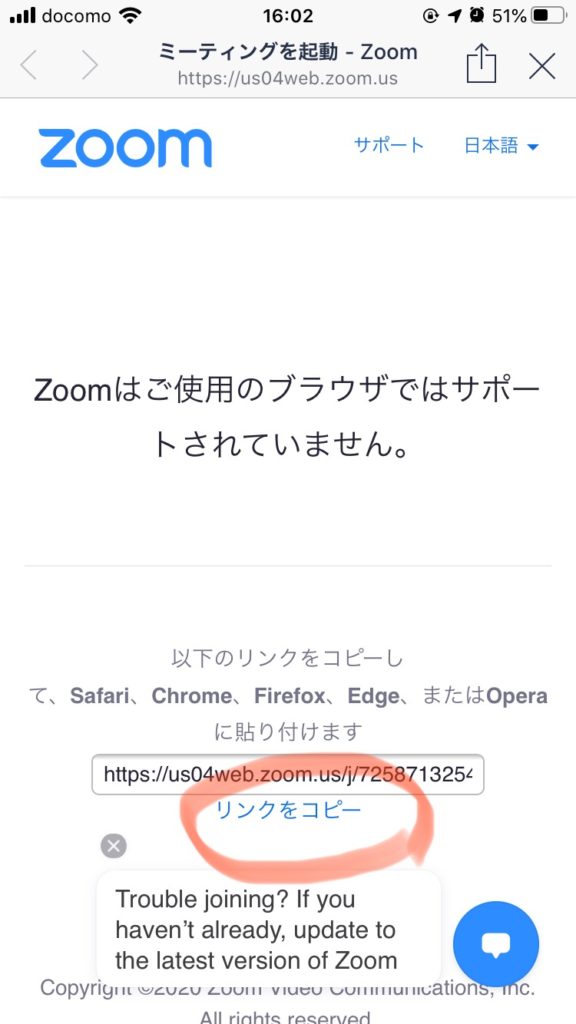
③safari、Chorme等のブラウザを立ち上げて、リンクを貼り付ける。
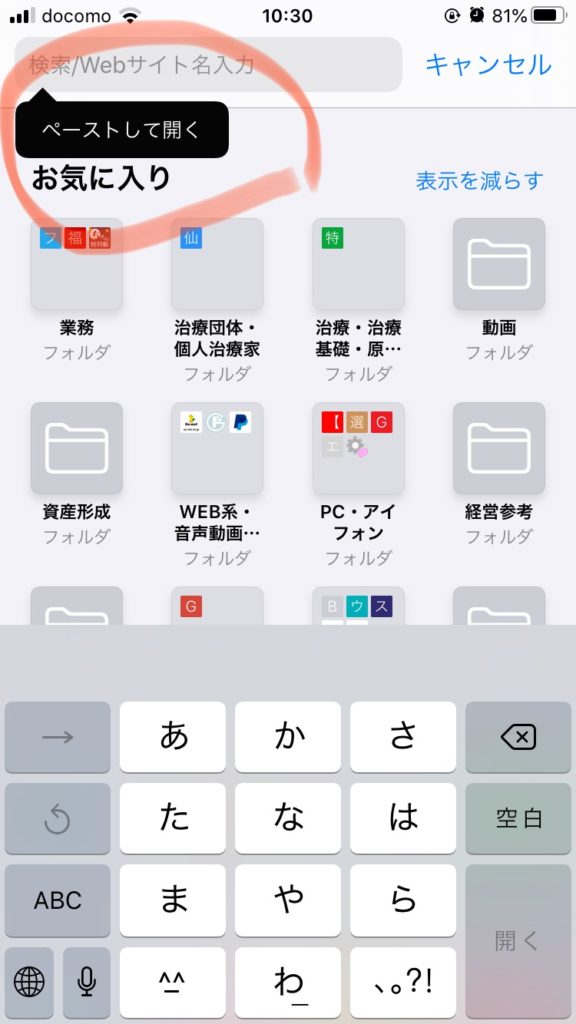
④開くをタップ。

⑤インターネットを使用した通話をタップ。
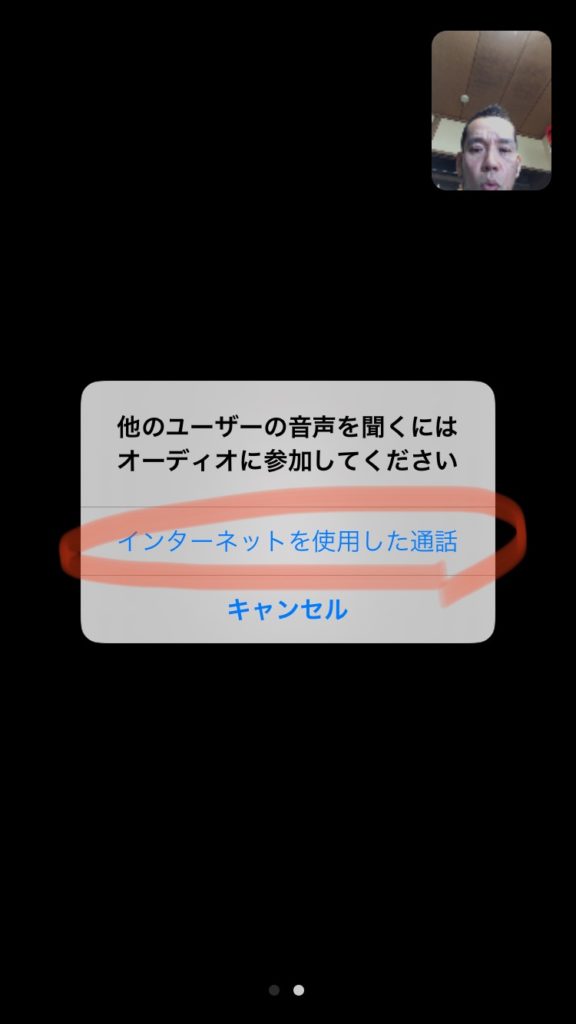
⑥主催者から許可してもらえると無事参加完了!

※たまに、エラーメッセージや、ブラウザの貼り付けがスムーズにいかない場合があります。
やり直してみると、うまくいきます。
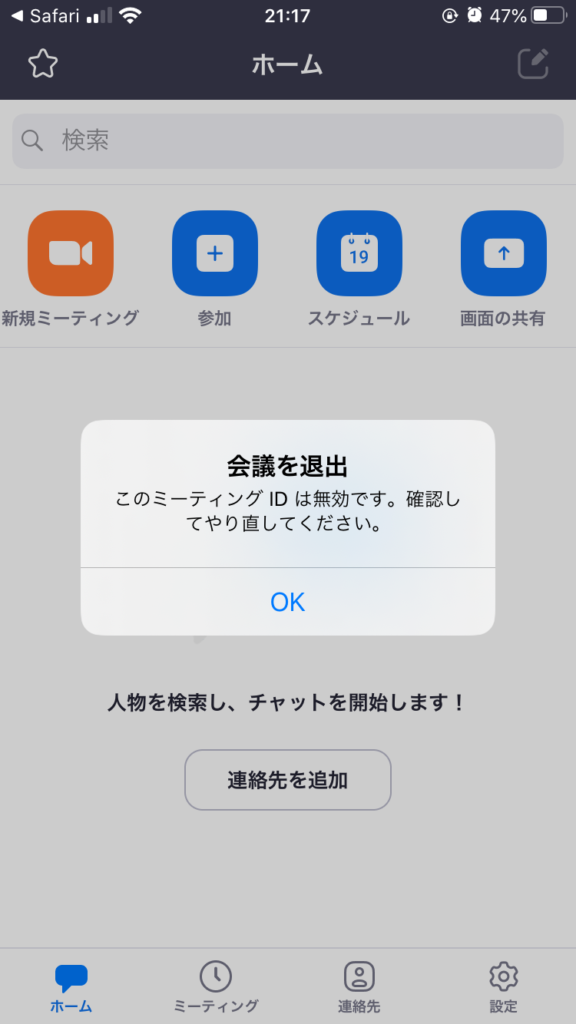
注意点・よくあること
・無料アカウントの場合、3人以上のミーティングは、1回原則40分です。
再度、ミーティングを立ち上げる必要があります。
※たまに、プレゼントで延長してもらえる時もあります(^^)
・自分の画像や音声が入らない場合、ミュートとビデオの表示を確認。
ONにしましょう。
※スマホ・PCは下、タブレットは上にあります。
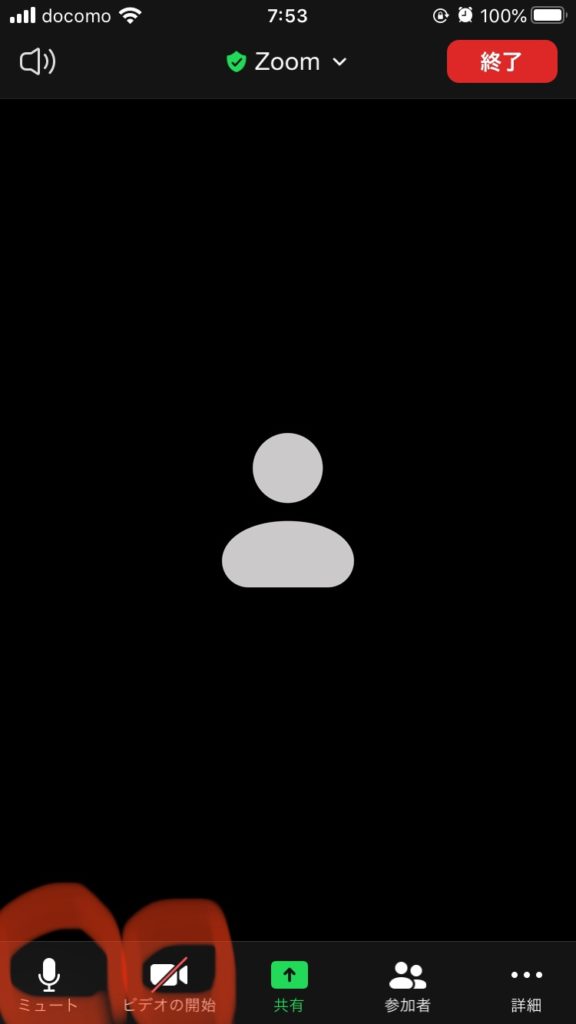
簡単な開催・参加方法としては以上になります。
その他、Zoomには色々な機能があります。
対面して、早く仲間で勉強会をしたいのが本音ですが
Zoom勉強会、大いに盛り上がりました(^^)
